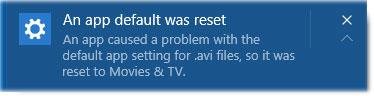Ενδέχεται να λάβετε ένα μήνυμα κατάστασης "Έγινε επαναφορά μιας προεπιλογής εφαρμογής" μαζί με πρόσθετες πληροφορίες "Μια εφαρμογή προκάλεσε πρόβλημα με την προεπιλεγμένη ρύθμιση εφαρμογής για αρχεία xxx, επομένως έγινε επαναφορά σε..." .
Ουσιαστικά, ο προεπιλεγμένος συσχετιζόμενος τύπος αρχείου επαναφέρεται στην ενσωματωμένη εφαρμογή των Windows αντί για την εφαρμογή που έχετε ορίσει.
Αυτός ο οδηγός θα σας δείξει πώς να διορθώσετε και να σταματήσετε να λαμβάνετε την ειδοποίηση επαναφοράς της προεπιλεγμένης εφαρμογής στα Windows 10 .
Σημείωση : Η επιδιόρθωση θα αποκλείσει τις εφαρμογές των Windows που ενσωματώνουν Microsoft Edge, Φωτογραφίες, 3D Builder, Zune Music και Zune Video από τη λίστα στο πλαίσιο διαλόγου Άνοιγμα με .
Μπορείτε ακόμα να ορίσετε προεπιλεγμένα προγράμματα για εφαρμογές Windows και συσχετίσεις τύπου αρχείου στον Πίνακα Ελέγχου αφού εφαρμόσετε την παρακάτω επιδιόρθωση.

Μήνυμα λάθους
Δείτε πώς:
1. Εκτελέστε το βήμα 2 (για επισκευή) ή το βήμα 3 (αναίρεση επισκευής) παρακάτω για αυτό που θέλετε να κάνετε.
2. Για να διορθώσετε το σφάλμα "Έγινε επαναφορά μιας προεπιλογής εφαρμογής", δημιουργήστε ένα νέο αρχείο κειμένου και αντιγράψτε τον ακόλουθο κώδικα, αποθηκεύστε το αρχείο με την επέκταση .reg και μεταβείτε στο βήμα 4 παρακάτω.
Windows Registry Editor Version 5.00
; Microsoft.3DBuilder
;File Types: .3ds, .3mf, .bmp, .dae, .dxf, .fbx, .jpg, .obj, .ply, .png, .stl, .tga, .wrl
[HKEY_CURRENT_USER\SOFTWARE\Classes\AppXvhc4p7vz4b485xfp46hhk3fq3grkdgjg]
"NoOpenWith"=""
"NoStaticDefaultVerb"=""
; Microsoft Edge
;File Types: .htm, .html
[HKEY_CURRENT_USER\SOFTWARE\Classes\AppX4hxtad77fbk3jkkeerkrm0ze94wjf3s9]
"NoOpenWith"=""
"NoStaticDefaultVerb"=""
;File Types: .pdf
[HKEY_CURRENT_USER\SOFTWARE\Classes\AppXd4nrz8ff68srnhf9t5a8sbjyar1cr723]
"NoOpenWith"=""
"NoStaticDefaultVerb"=""
;File Types: .svg
[HKEY_CURRENT_USER\SOFTWARE\Classes\AppXde74bfzw9j31bzhcvsrxsyjnhhbq66cs]
"NoOpenWith"=""
"NoStaticDefaultVerb"=""
;File Types: .xml
[HKEY_CURRENT_USER\SOFTWARE\Classes\AppXcc58vyzkbjbs4ky0mxrmxf8278rk9b3t]
"NoOpenWith"=""
"NoStaticDefaultVerb"=""
; Microsoft Photos
;File Types: .3g2,.3gp, .3gp2, .3gpp, .asf, .avi, .m2t, .m2ts, .m4v, .mkv, mov, .mp4, mp4v, .mts, .tif, .tiff, .wmv
[HKEY_CURRENT_USER\SOFTWARE\Classes\AppXk0g4vb8gvt7b93tg50ybcy892pge6jmt]
"NoOpenWith"=""
"NoStaticDefaultVerb"=""
;File Types: Most Image File Types
[HKEY_CURRENT_USER\SOFTWARE\Classes\AppX43hnxtbyyps62jhe9sqpdzxn1790zetc]
"NoOpenWith"=""
"NoStaticDefaultVerb"=""
;File Types: .raw, .rwl, .rw2 and others
[HKEY_CURRENT_USER\SOFTWARE\Classes\AppX9rkaq77s0jzh1tyccadx9ghba15r6t3h]
"NoOpenWith"=""
"NoStaticDefaultVerb"=""
; Zune Music
;File Types: .aac, .adt, .adts ,.amr, .flac, .m3u, .m4a, .m4r, .mp3, .mpa, .wav, .wma, .wpl, .zpl
[HKEY_CURRENT_USER\SOFTWARE\Classes\AppXqj98qxeaynz6dv4459ayz6bnqxbyaqcs]
"NoOpenWith"=""
"NoStaticDefaultVerb"=""
; Zune Video
;File Types: .3g2,.3gp, .3gpp, .avi, .divx, .m2t, .m2ts, .m4v, .mkv, .mod, .mov, .mp4, mp4v, .mpe, .mpeg, .mpg, .mpv2, .mts, .tod, .ts, .tts, .wm, .wmv, .xvid
[HKEY_CURRENT_USER\SOFTWARE\Classes\AppX6eg8h5sxqq90pv53845wmnbewywdqq5h]
"NoOpenWith"=""
"NoStaticDefaultVerb"=""
3. Για να αναιρέσετε την επιδιόρθωση σφάλματος "Έγινε επαναφορά της προεπιλογής μιας εφαρμογής", δημιουργείτε επίσης ένα νέο αρχείο κειμένου με τον παρακάτω κώδικα, το αποθηκεύετε με την επέκταση .reg και πηγαίνετε στο βήμα 4 παρακάτω.
Windows Registry Editor Version 5.00
; Microsoft.3DBuilder
;File Types: .3ds, .3mf, .bmp, .dae, .dxf, .fbx, .jpg, .obj, .ply, .png, .stl, .tga, .wrl
[HKEY_CURRENT_USER\SOFTWARE\Classes\AppXvhc4p7vz4b485xfp46hhk3fq3grkdgjg]
"NoOpenWith"=-
"NoStaticDefaultVerb"=-
; Microsoft Edge
;File Types: .htm, .html
[HKEY_CURRENT_USER\SOFTWARE\Classes\AppX4hxtad77fbk3jkkeerkrm0ze94wjf3s9]
"NoOpenWith"=-
"NoStaticDefaultVerb"=-
;File Types: .pdf
[HKEY_CURRENT_USER\SOFTWARE\Classes\AppXd4nrz8ff68srnhf9t5a8sbjyar1cr723]
"NoOpenWith"=-
"NoStaticDefaultVerb"=-
;File Types: .svg
[HKEY_CURRENT_USER\SOFTWARE\Classes\AppXde74bfzw9j31bzhcvsrxsyjnhhbq66cs]
"NoOpenWith"=-
"NoStaticDefaultVerb"=-
;File Types: .xml
[HKEY_CURRENT_USER\SOFTWARE\Classes\AppXcc58vyzkbjbs4ky0mxrmxf8278rk9b3t]
"NoOpenWith"=-
"NoStaticDefaultVerb"=-
; Microsoft Photos
;File Types: .3g2,.3gp, .3gp2, .3gpp, .asf, .avi, .m2t, .m2ts, .m4v, .mkv, mov, .mp4, mp4v, .mts, .tif, .tiff, .wmv
[HKEY_CURRENT_USER\SOFTWARE\Classes\AppXk0g4vb8gvt7b93tg50ybcy892pge6jmt]
"NoOpenWith"=-
"NoStaticDefaultVerb"=-
;File Types: Most Image File Types
[HKEY_CURRENT_USER\SOFTWARE\Classes\AppX43hnxtbyyps62jhe9sqpdzxn1790zetc]
"NoOpenWith"=-
"NoStaticDefaultVerb"=-
;File Types: .raw, .rwl, .rw2 and others
[HKEY_CURRENT_USER\SOFTWARE\Classes\AppX9rkaq77s0jzh1tyccadx9ghba15r6t3h]
"NoOpenWith"=-
"NoStaticDefaultVerb"=-
; Zune Music
;File Types: .aac, .adt, .adts ,.amr, .flac, .m3u, .m4a, .m4r, .mp3, .mpa, .wav, .wma, .wpl, .zpl
[HKEY_CURRENT_USER\SOFTWARE\Classes\AppXqj98qxeaynz6dv4459ayz6bnqxbyaqcs]
"NoOpenWith"=-
"NoStaticDefaultVerb"=-
; Zune Video
;File Types: .3g2,.3gp, .3gpp, .avi, .divx, .m2t, .m2ts, .m4v, .mkv, .mod, .mov, .mp4, mp4v, .mpe, .mpeg, .mpg, .mpv2, .mts, .tod, .ts, .tts, .wm, .wmv, .xvid
[HKEY_CURRENT_USER\SOFTWARE\Classes\AppX6eg8h5sxqq90pv53845wmnbewywdqq5h]
"NoOpenWith"=-
"NoStaticDefaultVerb"=-
4. Αποθηκεύστε το αρχείο .reg στην επιφάνεια εργασίας.
5. Κάντε διπλό κλικ στο αρχείο .reg που δημιουργήθηκε για να το συγχωνεύσετε.
6. Όταν σας ζητηθεί, κάντε κλικ στην επιλογή Εκτέλεση > Ναι (UAC) > Ναι > ΟΚ για να εγκρίνετε τη συγχώνευση.
7. Τώρα, μπορείτε να διαγράψετε το δημιουργημένο αρχείο .reg αν θέλετε.